Monitorización de eventos – Exacq exacqVision Pro User Manual Manual del usuario
Página 56
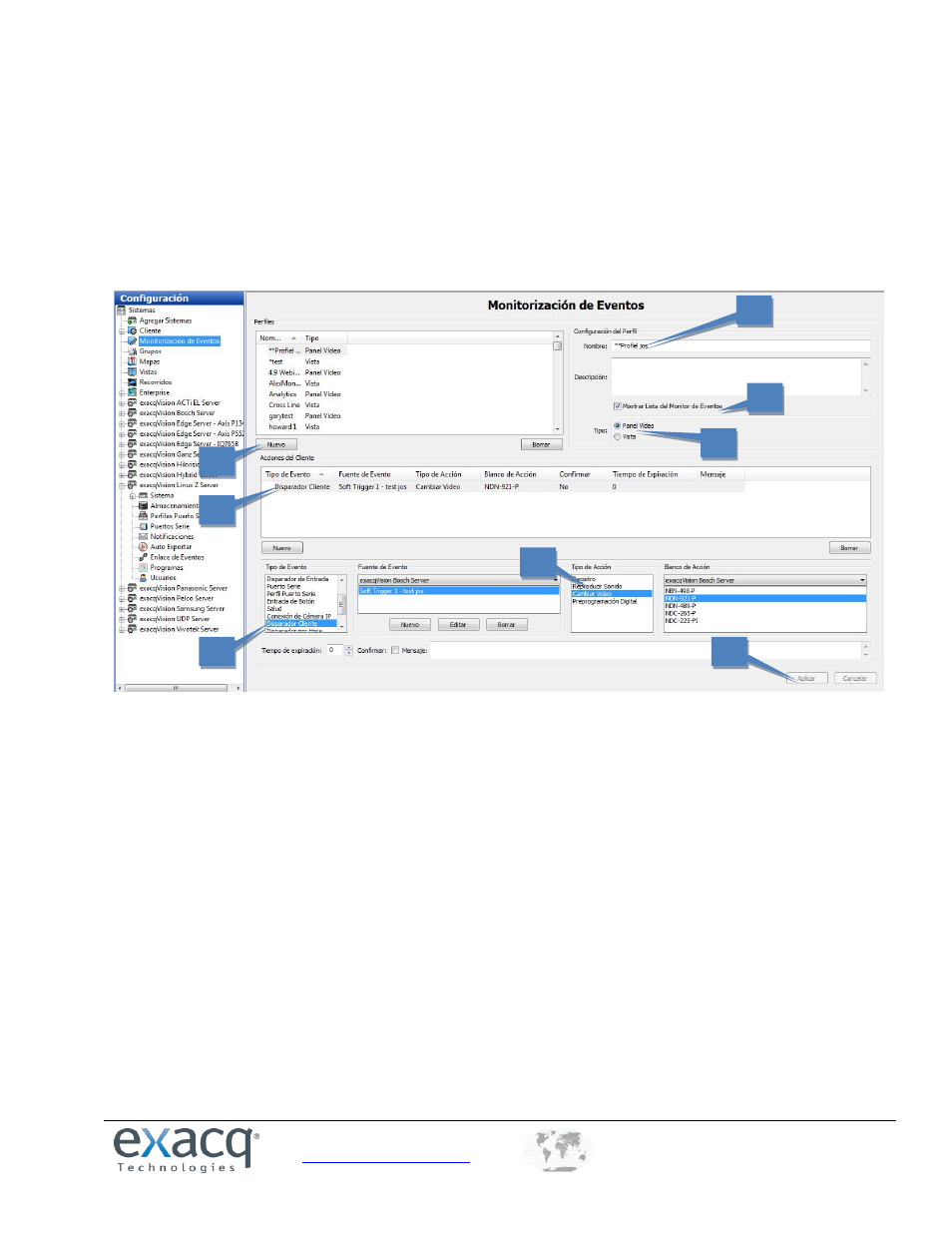
www.exacq.com
+1.317.845.5710
+44.1438.310163
USA (Corporate Headquarters)
Europe/Middle East/Asia
56
Monitorización de eventos
NOTA: La página de Monitoreo de evento no está disponible en exacqVision Start.
La página de Monitoreo de eventos le permite configurar su cliente exacqVision para que reaccione a los Eventos que
tienen lugar en los servidores conectados. En primer lugar, debe crear y definir perfiles de Monitoreo de eventos, que
son un conjunto de Acciones (como la visualización de vídeo en vivo o disparo de un sonido) que son disparadas por los
eventos (como el movimiento o disparadores de entrada). Cada perfil puede ser activado y asignado a una ventana de
vídeo específico en la Página de reproducción en vivo.
1. Para crear un perfil nuevo, haga clic en el botón Nuevo en la sección de perfiles.
2. Escriba un nombre y una descripción para el perfil.
3. Seleccione Mostrar lista de monitorización de eventos para que muestre automáticamente una ventana en la
Página en vivo cuando uno o más eventos monitoreados ocurran.
4. Seleccione el tipo de perfil que desea crear:
Un perfil de Panel de vídeo puede mostrar una sola cámara en la Página en vivo cuando ocurre un evento
concreto.
Un perfil de Vista muestra una vista pre-configurada cuando ocurre un evento en concreto.
5. Añadir un evento al monitor. Esto funciona de manera similar como el Enlace de evento tratado en la sección
"Enlace de Evento" de este manual. Seleccione un tipo y origen del evento, un tipo de acción, y un destino de
acción. Las opciones que aparecen en el origen de eventos varían en función del tipo de evento (por ejemplo,
factores desencadenantes, puertos serie, y perfiles de serie) que ha sido seleccionado y la manera en que está
configurado. Para más información, consulte las secciones del capítulo general de la página de configuración que
se relacionan con el tipo de evento deseado.
1
2
3
4
5
6
7
8